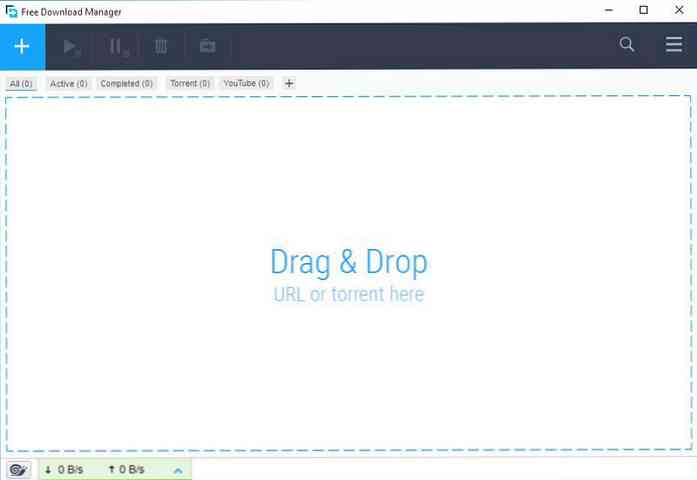12 Gratis Windows-verktyg du bör installera [2018]
När jag får en ny dator eller installerar om Windows spenderar jag en timme eller två personligt och optimerar den till mina behov. En viktig del av denna process är installera verktyg från tredje part som hjälper till att säkerställa, rena, hantera och optimera min dator för den bästa upplevelsen.
Så, om du letar efter att optimera din nya Windows-dator för bästa upplevelse, vet jag 12 gratis Windows-verktyg som jag rekommenderar starkt att installera på en ny Windows-dator så snart du startar den.
Avast
Skydda din dator med ett antivirusprogram är en bra start för PC-säkerhet. Under de senaste 9 åren litar jag på Avast för att skydda min dator mot skadlig kod och andra säkerhetshot. Den fria lösningen är mer än tillräckligt för en genomsnittlig användare som den kommer med realtidsskydd.

Och ärligt sagt, Avast lägger nyligen till fantastiska avancerade funktioner som gör den till en perfekt malware-lösning. Låg resursanvändning under spel, applikationsbeteende kontroll, Wi-Fi-säkerhet och online-säkerhet är bara några av de coola funktionerna du kan få med Avast gratis.
[Hämta Avast]
IObit Uninstaller
Windows standardprogram avinstalleraren lämnar skräpdata bakom efter avinstallation ett program. Dessa data staplar upp och slösar ut utrymme, och om de inte tas om hand i tid. det kommer att leda till långsammare PC och jämna programfel.

Att få en bra avinstallationsprogram för tredje part är ett måste på Windows, och jag rekommenderar IObit Uninstaller. Verktyget är väldigt lätt att använda och raderar nästan alla typer av skräppost som lämnats mitt program, inklusive registerposter, systemintegrerade filer, temporära filer och programdata etc..
Det är också gör att du kan ta bort program från bulk, och det svarar automatiskt de flesta avinstallationsprompterna under processen. Det har också en inbyggd Windows Update Manager och webbläsare plugin manager.
[Ladda ner IObit Uninstaller]
Unchecky
Många program levereras med buntprogram som vanligtvis är oförfrågade och kan till och med innehålla skadlig kod. Och om du är en av dem "klicka på nästa håll helt till installationsknappen" kompisar, du kan ofta installera en hel del värdelösa saker. Det här är där Unchecky kommer till nytta.

Unchecky avmarkerar automatiskt eller avvisar erbjudande om buntprograminstallation när du installerar nya program.
Installera bara programmet och det kommer det se till att du inte installerar något som är oönskat förutom huvudprogrammet. Även om jag fortfarande rekommenderar att du noggrant kontrollerar programmen under installationen för att säkerställa att du avböjer ett erbjudande som Uncheck kan ha missat (det har aldrig hänt mig än).
[Hämta Unchecky]
PC Decrapifier
Om du köpte en ny dator från en tillverkare kommer det förmodligen att ha förinstallerade tredjepartsprogram (aka bloatware). I de flesta fall behöver du inte dessa appar (åtminstone har jag aldrig gjort det). Om du inte vill ha dessa tredjepartsprogram och vill bli av med dem på en gång, är PC Decrapifier det verktyg du behöver.

Programmet kommer att sök din dator för kända bloatware-program och ge dig möjlighet att ta bort dem. Du kan helt enkelt välja de som du inte vill ha och PC Decrapifier avinstallerar dem.
[Ladda ner Pc Decrapifier]
EagleGet
Din webbläsares nedladdningshanterare är väldigt begränsad. Det ger dig inte fullständig kontroll över dina nedladdningar eller erbjuder även optimal hastighet. Så a tredjeparts nedladdningshanterare ganska blir en nödvändighet.

Jag brukade berömma Free Download Manager, men jag har nyligen bytt ut den med EagleGet Download Manager. Den har ett enkelt och elegant gränssnitt och har ett brett stöd för nedladdningsprotokoll.
Liknande andra nedladdningshanterare, Den erbjuder maximal nedladdningshastighet med hjälp av multi-threaded-teknik och ger full kontroll över nedladdningar, inklusive paus / återupptagning, nedladdning av schemaläggning och köhantering etc. Utöver allt kontrollerar den nedladdningar för virus och har möjlighet att uppdatera utlösta nedladdningslänkar.
[Hämta EagleGet]
FBackup
En säkerhetskopiering av dina data behövs direkt från den tid du startar datorn först. Någon systemkorruption eller fysisk skada kan leda till förlust av dina data. Även om det finns många uppkopplad och off-line data backup verktyg, men FBackup förvirrar mig med sin enkla funktionalitet. Detta helt gratis backupverktyg är dött enkel att använda och låter dig skapa både online och offline säkerhetskopior.

För offline-säkerhetskopior berättar du helt enkelt källplatsen, destinationsplatsen och schemat och resten hanteras av FBackup. Online-säkerhetskopieringar kan göras till ditt Google Drive-konto och processen är densamma som offline säkerhetskopieringar. Det har också plugins för populära appar att fullt ut säkerhetskopiera sina data utan fel.
[Hämta FBackup]
flöde
Om det mesta av din tid spenderas framför datorn, speciellt på natten. då behöver du få f.lux. Verktyget är a skärm färgjustering som blir av med bildskärmens blå ljus på natten som är känt för att skapa sömnproblem och ögonstammar.

Som standard är det skapar en orange (y) display som lugnar dina ögon och hjälper dig att arbeta lätt på natten. Och när du är klar har du inget problem att sova också.
Sova är inte ett problem för mig, men f.lux hjälper till att göra min datorskärm lätt på ögonen. Den ber om att din stadslokal ska ange dag / natt och justerar automatiskt skärmdisplayen enligt tiden. I början kan skärmen verka lite konstig, men efter 2-3 dagars användning ser du fördelarna.
[Hämta f.lux]
Listary
Jag har nyligen blivit kär i detta fantastiska verktyg och det här kommer att bli det första verktyget jag ska installera på min nya dator. Så långt jag kan se. Listary är en filhanterare, filfinder, app launcher och ett snabbt åtkomstverktyg... thingy.
Det gör helt enkelt så mycket att jag inte ens är säker på vilken kategori det här verktyget hör hemma till. Men vad dess webbplats säger är det ett sökverktyg för Windows som liknar inbyggd sökning i Windows.

Listor låter dig hitta nästan vad som helst på din dator direkt genom att helt enkelt skriva vad du behöver (du behöver inte öppna verktyget först). Oavsett om det är filer, inställningar, mappar eller appar kan det öppna allt. Dess snabbhet och enkel åtkomst är vad imponerade mig så mycket, men det är mycket kraftfullt övergripande med fantastiska anpassningsalternativ (som jag fortfarande upptäcker).
För mig är det mycket bättre jobb än Cortana på Windows 10 när det gäller sökning, och det är också extremt lätt.
[Ladda ner Lista]
VLC mediaspelare
Oavsett vilken version av Windows du använder, stannar standardmediaspelaren helt enkelt. Det har mycket begränsat format stöd. I stället använder jag VLC mediaspelare, helt enkelt för att den har det mesta omfattande stöd för mediaformat (aldrig besviken mig) och det är förvånansvärt anpassningsbart.

Du får full kontroll över ljud, video, textning och synkroniseringsalternativ. Dess gränssnitt är också mycket anpassningsbart och du får fantastiska teman för att få det att se ännu bättre ut. Dessutom har det dussintals tillägg tillgänglig för att ytterligare förbättra sin funktionalitet.
[Ladda ner VLC mediaspelare]
7-Zip
Windows inbyggt komprimeringsverktyg är mycket begränsat, och det ger dig inget annat alternativ än komprimering och dekomprimering. Jag behöver komprimera och dekomprimera filer på en daglig basis, men även om du inte behöver göra det ofta, är det fortfarande viktigt med ett bra komprimeringsverktyg..
7-Zip är a kraftfullt verktyg som erbjuder fantastisk kontroll över kompressioner och dekompressioner av vilken typ av fil som helst.

Det låter dig välja mellan flera typer av komprimeringsmetoder och kompressionsnivå. Du kan också kryptera dina data med stark AES 256-bitars kryptering och skapa skyddande arkiv av data och uppdatera dem efter behov.
Dessutom gör det också lätt att dekomprimera filer i bulk och stöder alla typer av komprimeringsformat. Alla dessa funktioner är nödvändiga om du någonsin kommer att komprimera eller dekomprimera filer.
[Hämta 7-Zip]
CCleaner
Ett av de bästa PC-rengöringsverktygen och en måste ha en följeslagare för alla PC-användare. CCleaner hjälper dig radera alla typer av skräp från din dator, inklusive tillfälliga filer, cacheminne, webbläsare skräpfiler, och mycket mera. Detta hjälper till att hålla datorn ren och förhindra att datorn saktar ner. Jag rengör min dator med CCleaner minst en gång i månaden, och det finns alltid mer än 500mb skräp redo att raderas.

Jag rekommenderar också att du checkar ut CCEnhancer. Det är ett tillägg för CCleaner som lägger till massor av nya rengöringsalternativ i CCleaner för att hjälpa dig att få ut det mesta av det.
[Ladda ner CCleaner]
Ladda ner en webbläsare från tredje part
Internet Explorer rekommenderas aldrig för att surfa på webben, så installation av en webbläsare från tredje part är viktig på en ny maskin. Även om du är på Windows 10 kan Microsoft Edge fungera bra för dig.
Det finns för närvarande tre stora tredjeparts webbläsare, Krom, Firefox, och Opera. Chrome är snabbt och anses vara den säkraste webbläsaren. På samma sätt är Opera lätt, snabb och kommer med massor av unika egenskaper. Och Firefox är känt för att du respekterar din integritet.
I slutändan beror det på vad dina behov är när du surfar på webben. Gör ditt val, och beror inte på Internet Explorer.
Slutgiltiga tankar
Det finns också många andra coola verktyg som hjälper dig att hålla datorn igång, men det här är några av de bästa och självklart mina favorit. Ovanstående verktyg har också bra alternativ om du inte gillar ett visst program. Så se om du kan hitta något som passar dina behov.
Vilka verktyg installerar du på din nya dator? Dela med oss i kommentarerna.